Jak naprawić sygnały klawiatury, ale nie wpisuje problemu w systemie Windows 10 / 11
wielu użytkowników zgłasza ten problem, w którym klawiatura nie pozwala na pisanie i piszczy za każdym razem, gdy naciśniesz dowolny klawisz. Jest to częsty problem, który może zostać wywołany po naciśnięciu określonych klawiszy na klawiaturze w określony sposób, przypadkowo.
są to specyficzne klawisze skrótów, które po przypadkowym naciśnięciu w specjalny sposób włączają opcję prowadzącą do szumu i trudności w pisaniu. Poza tym Dźwięki klikania klawiatury są spowodowane klawiszami filtrów, które ułatwiają działanie klawiatury.
jednak dobrą wiadomością jest to, że nie musisz już dłużej naciskać klawiszy, aby pisać. Można to naprawić za pomocą ustawień klawiatury. Zobaczmy jak.
Uwaga: – dzieje się tak również głównie z powodu lepkich klawiszy. Wystarczy nacisnąć klawisz SHIFT 5 razy i wyłączy Lepkie klawisze i może natychmiast rozwiązać problem.
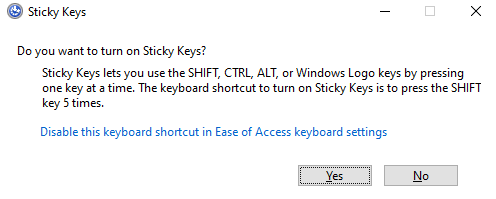
jeśli to nie zadziała, wypróbuj podane metody
rozwiązanie 1 : Korzystanie z Panelu sterowania
1 . Wyszukaj Panel sterowania i kliknij ikonę Panelu sterowania, aby otworzyć panel sterowania.
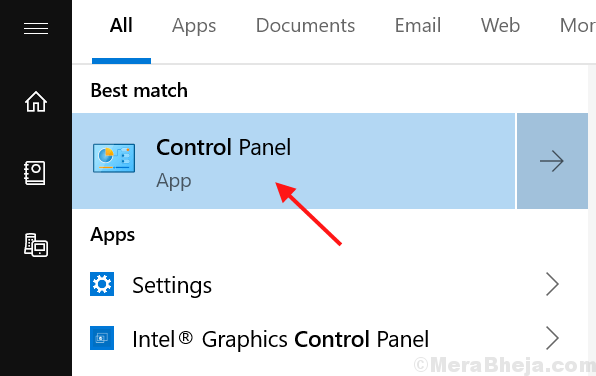
2. Wybierz widok według kategorii >, a następnie kliknij łatwość dostępu.
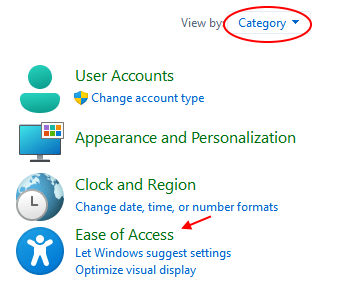
3. Kliknij Zmień sposób działania klawiatury.

4. Teraz odznacz każdą opcję klawiszy.
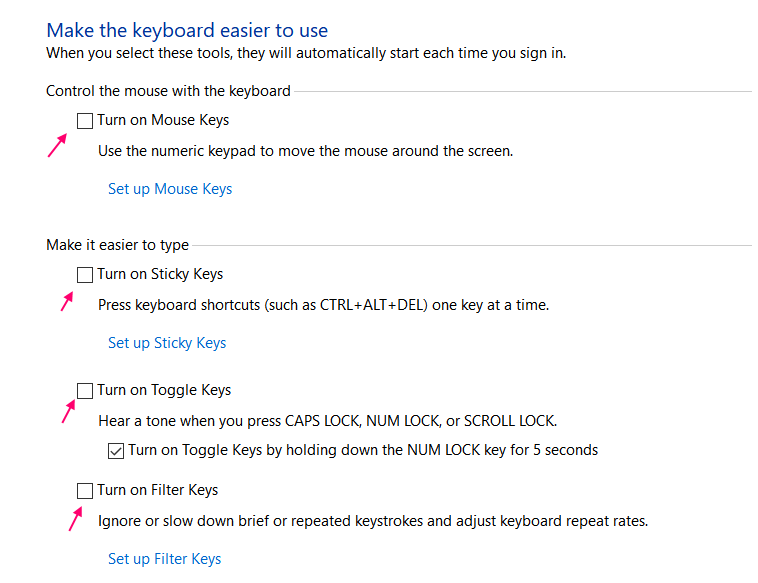
Rozwiązanie 2: Korzystanie z aplikacji Ustawienia
Krok 1: Kliknij przycisk Start na pulpicie i kliknij Ustawienia w menu kontekstowym, znajdującym się nad opcją zasilania.
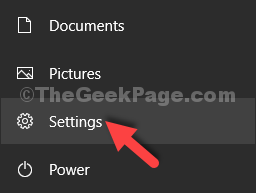
Krok 2: w oknie ustawień kliknij łatwość dostępu.
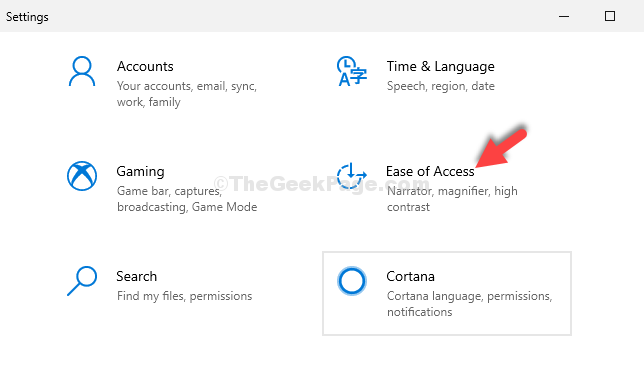
Krok 3: w następnym oknie po lewej stronie przewiń w dół i kliknij klawiaturę. Teraz, po prawej stronie panelu, w sekcji użyj lepkich klawiszy, pod Naciśnij jeden klawisz na raz dla skrótów klawiaturowych, wyłącz suwak.
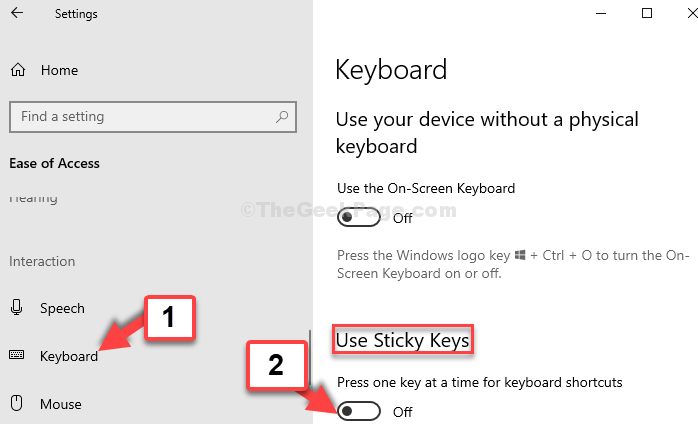
Krok 4: Wyłącz również klawisze filtrów.
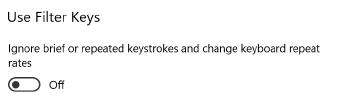
to wszystko. Klawiatura wróci do normy, bez pikającego dźwięku i znów będzie płynnie pisać.
uwaga: – dla użytkowników systemu Windows 11
1-naciśnij klawisz Windows + i klawisz razem z klawiatury, aby otworzyć ustawienia.
2-następnie kliknij na Accessibility z lewego menu, a następnie klawiaturę z prawej strony.
3-Teraz Wyłącz Lepkie klawisze z prawej strony.
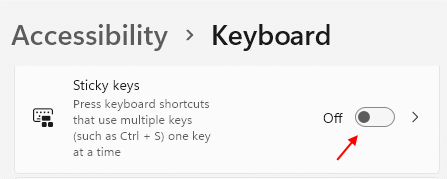
4 -Wyłącz także klucze filtrów
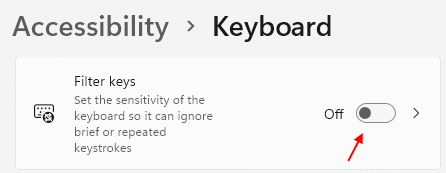

znajduję pasję w pisaniu artykułów technicznych wokół Windows PC i oprogramowania
Leave a Reply